Come scrivere appunti su PDF
Usare LightPDF
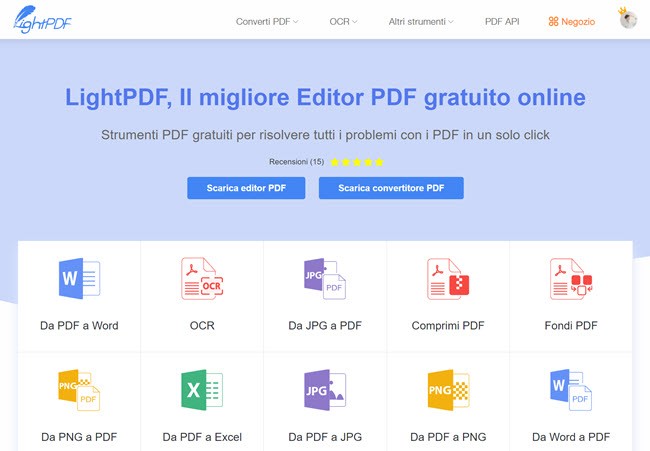
Ci sono diversi tipi di strumenti gratuiti per PDF, ma la maggior parte hanno limitazioni e alcuni potrebbero lasciare delle filigrane nel file in uscita. Ecco il motivo per cui vi raccomandiamo di provare LightPDF. È totalmente gratuito da utilizzare e non ha alcuna restrizione in quanto a grandezza del file, durata e numero di volte che convertiamo un file. Non sono richieste neanche registrazione né installazione. Potete usarlo per convertire il file PDF in diversi formati, inclusi Word, PNG, JPG, PPT o viceversa sul vostro browser Internet. Inoltre vi offre la capacità di dividere, unire, bloccare, sbloccare, firmare e modificare rapidamente un PDF. Disegnato con un’interfaccia molto intuitiva, è molto facile da usare.
Come scrivereappunti su PDF con l’aiuto di LightPDF:
- Aprite il vostro browser e visitate la pagina con la funzione Modifica PDF.
- Ci sono due modalità che potete usare per caricare il vostro file: una è di trascinarlo e rilasciarlo nell’area rettangolare e l’altro è di cliccare il pulsante “Scegli file”.
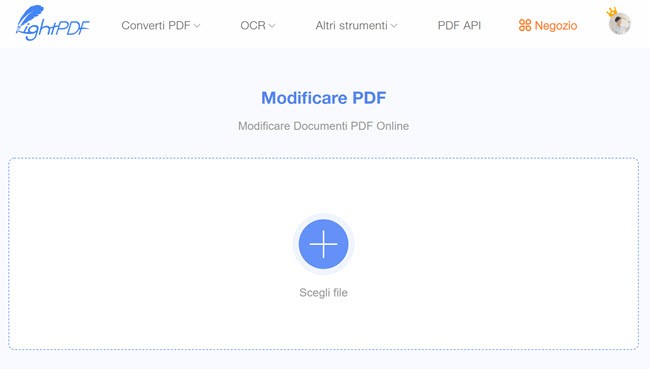
- Cliccate gli strumenti e selezionate quello che vi serve, inclusa penna, rettangolo, ellisse, linea, evidenziatore e testo per aggiungere appunti al vostro file PDF. Vi permette di personalizzare colore, tipo di carattere come anche la grandezza in pixel. Selezionate gli appunti aggiunti e poi potete zoomare in avanti o indietro trascinando uno dei quattro punti blu con il cursore del mouse. Potete anche spostarlo in altri punti sul vostro file PDF. Se volete cancellare gli appunti aggiunti, selezionateli semplicemente e cliccate l’icona “Elimina” che si trova sulla barra degli strumenti.
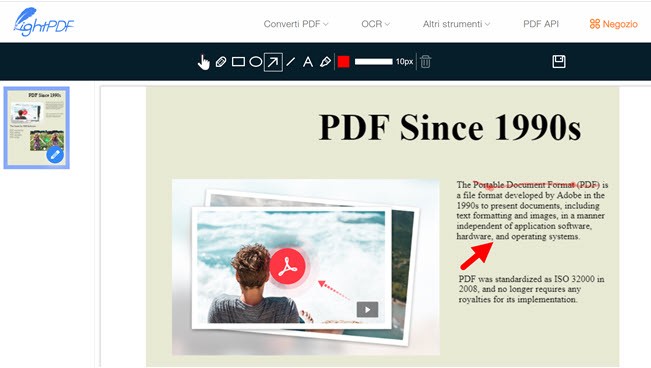
- Quando tutto è stato ben fatto, cliccate il pulsante “Salva” sull’angolo in alto a destra per salvare il file. Dopodiché potete cliccare il pulsante “Scarica” per scaricare alla fine il file sul vostro computer.
Usare ApowerPDF
Se non vi piaceusare la modalità on line per prendere appunti su PDF, potete anche provareApowerPDF. ApowerPDF è uno strumento PDF per desktop che vi permette dimodificare, convertire, sbloccare, proteggere PDF e via dicendo. Con essopotete gestire pagine del vostro file PDF eliminando, riunendo, ruotando,dividendo, ecc. con pochi click. Vi permette anche di firmare un file PDFcreando una nuova firma digitale. Inoltre vi offre vari modi per visualizzare ifile PDF sul vostro computer.
Anche il procedimento per usare ApowerPDF per aggiungere appunti a PDF è molto semplice. Dovete solo completare i seguenti passaggi:
- Scaricate e installate ApowerPDF.
- Dopo averlo avviato, cliccate “File” > “Apri” per caricare il vostro file PDF. Se il vostro file PDF è protetto da password, inseritela nella casella di dialogo e cliccate “OK”.
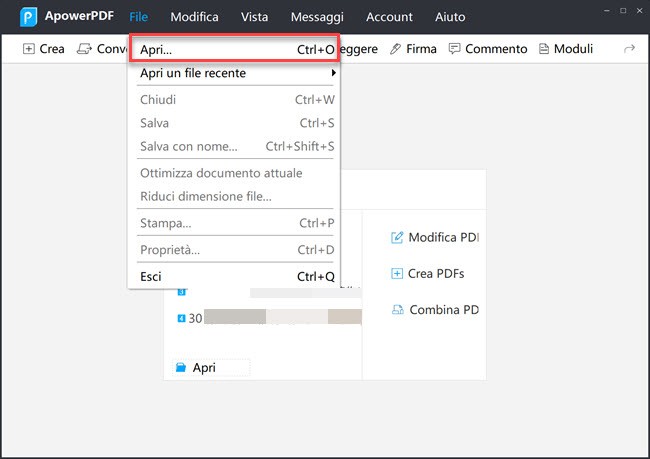
- Cliccate l’ultima linguetta “Commento”. Scegliete uno degli stili di annotazione forniti sotto al menu “Annotazioni”. Selezionate i testi a cui intendete aggiungere annotazioni trascinando il cursore del mouse con la forma della lettera maiuscola “I”. Cliccate l’opzione “Marcature grafiche” e poi potrete scegliere di aggiungere line, frecce, rettangoli, cerchi, ecc. al vostro PDF.
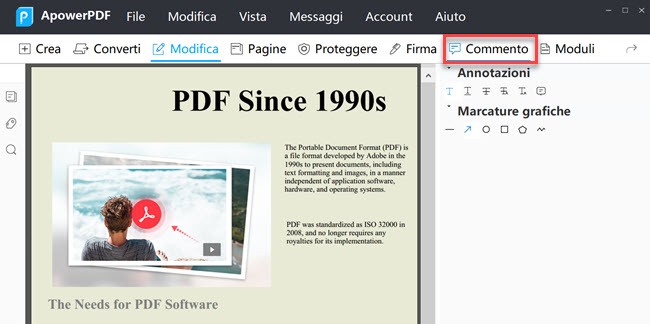
- Cliccate il pulsante “File” > “Salva con nome” per salvare il file PDF che avete appena modificato.
Conclusione
In ufficio o in viaggio ovunque andiate, potete scegliere di usare ciascuno dei due modi citati sopra per scrivere appunti su PDF rapidamente e senza fatica. LightPDF potrebbe essere l’opzione ottimale se vi servono solo semplici appunti come testo, frecce e linee sul vostro file PDF. Ma se volete un programma che possa tenere traccia dei testi in PDF e prendere appunti in forme o stili ben organizzati, vi raccomandiamo di provare ApowerPDF.
Facendo un confronto, ApowerPDF è uno strumento di gestione PDF più professionale di LightPDF. Per esempio può essere usato per modificare file PDF modificando testo, immagini e inserendo link rettangolari. In breve, entrambi hanno i loro vantaggi e svantaggi. Meglio che andiate a conoscerli prima di decidere quale usare.


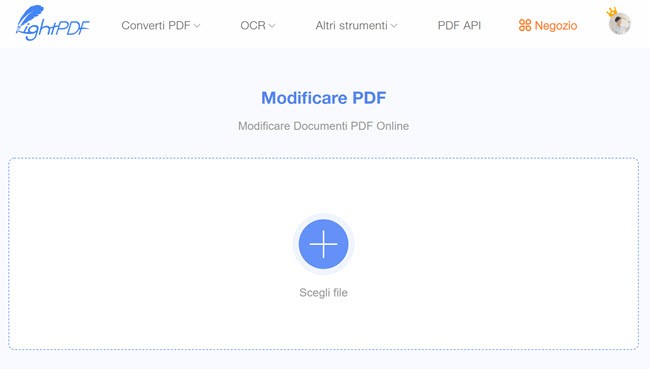
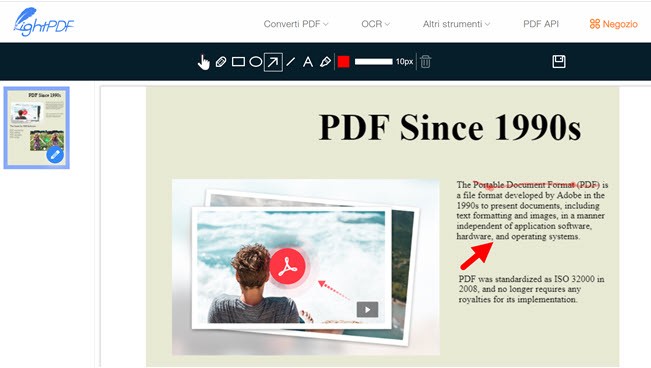
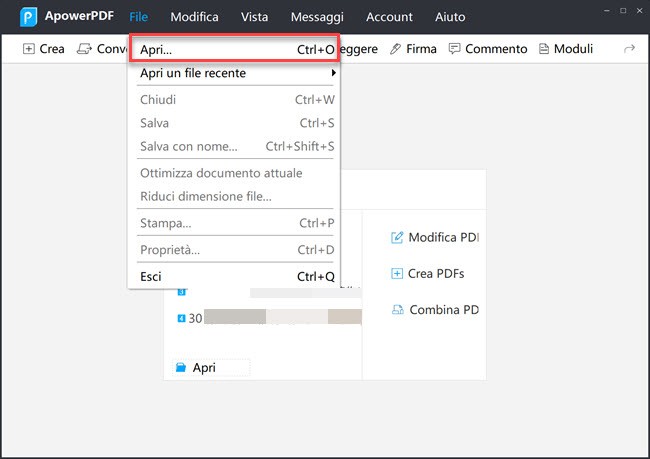
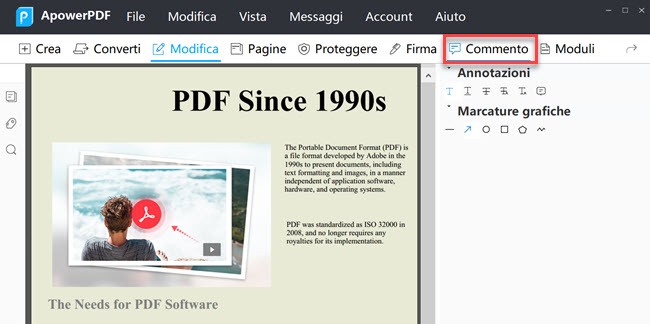




Lasciate un commento